python环境搭建方法(完整版)
或者:Selenium—使用的环境配置 - 测试小猿人 - 博客园
- python下载地址:Python Release Python 3.9.5 (上面也有链接)
1)运行Python
安装成功后,打开命令提示符窗口,敲入python后,会出现两种情况:
情况一:
┌────────────────────────────────────────────────────────┐
│Command Prompt - □ x │
├────────────────────────────────────────────────────────┤
│Microsoft Windows [Version 10.0.0] │
│(c) 2015 Microsoft Corporation. All rights reserved. │
│ │
│C:\> python │
│Python 3.8.x ... │
│[MSC v... 64 bit (AMD64)] on win32 │
│Type "help", "copyright", "credits" or "license" for mor│
│information. │
│>>> _ │
│ │
│ │
└────────────────────────────────────────────────────────┘看到上面的画面,就说明Python安装成功!
2)在cmd中查看python的安装路径方法
打开我们的cmd命令
- 输入Python
- 输入 import sys
- 输入 print(sys.path)
- 3)在 Windows 设置环境变量
在环境变量中添加Python目录:
在命令提示框中(cmd) : 输入
path=%path%;C:\Python 按下 Enter。
注意: C:\Python 是Python的安装目录。
也可以通过以下方式设置:
- 右键点击”计算机”,然后点击”属性”
- 然后点击”高级系统设置”
- 选择”系统变量”窗口下面的”Path”,双击即可!
- 然后在”Path”行,添加python安装路径即可(我的D:\Python32),所以在后面,添加该路径即可。 ps:记住,路径直接用分号”;”隔开!
- 最后设置成功以后,在cmd命令行,输入命令”python”,就可以有相关显示。

2. 集成开发环境(IDE:Integrated Development Environment): PyCharm
PyCharm 是由 JetBrains 打造的一款 Python IDE,支持 macOS、 Windows、 Linux 系统。
PyCharm 功能 : 调试、语法高亮、Project管理、代码跳转、智能提示、自动完成、单元测试、版本控制……
PyCharm 下载地址 : https://www.jetbrains.com/pycharm/download/
PyCharm 安装地址:http://www.runoob.com/w3cnote/pycharm-windows-install.html
3. pip安装
1)下载地址:pip-7.1.2.tar.gz 下载地址:https://pypi.org/project/pip/#files
Pip是通用的 Python 包管理工具。提供了对 Python 包的查找、下载、安装、卸载的功能。
2)pip解压包放到你的python根目录下面即可
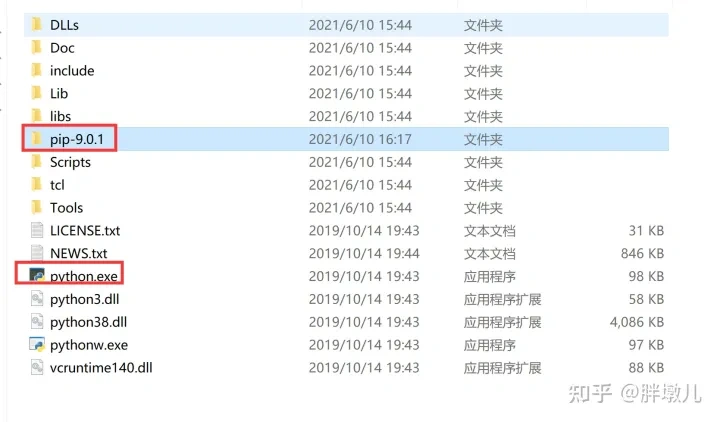
3)将pip添加至环境变量 eg \Users\Administrator\AppData\Local\Programs\Python\Python38\pip-9.0.1
\Users\Administrator\AppData\Local\Programs\Python\Python38\pip-9.0.1

4.Selenium安装
方法1:selenium-2.46.1.zip 下载地址:https://www.seleniumhq.org/download/
方法2:
Python3.x安装后就默认就会有pip(pip.exe默认在python的Scripts路径下),使用pip安装selenium:
pip install selenium

因我已安装selenium,不可重复安装。
可使用以下命令查看是否安装成功:
pip show selenium
**

**
5.安装pycharm
6.Pycharm如何给项目配置python解释器
方法/步骤
- 1 打开Pycharm开发工具,右键单击项目选择settings选项,如下图所示
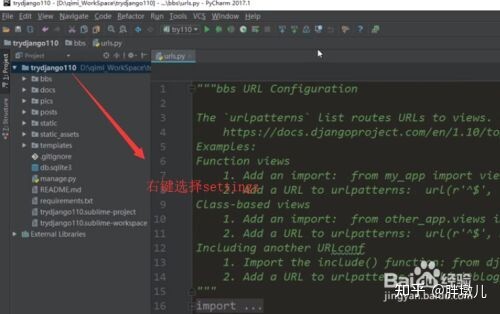
- 2 当然你也可以直接点击工具栏中的settings按钮,如下图所示
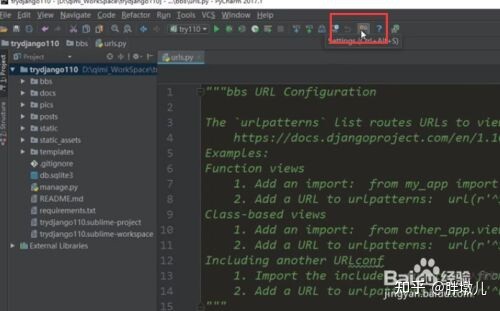
- 3 在弹出的settings界面中,我们选择project选项,project后面的名字就是你打开的当前项目名,如下图所示

- 4 展开project选项,选择其下面的Project Interpreter选项,如下图所示
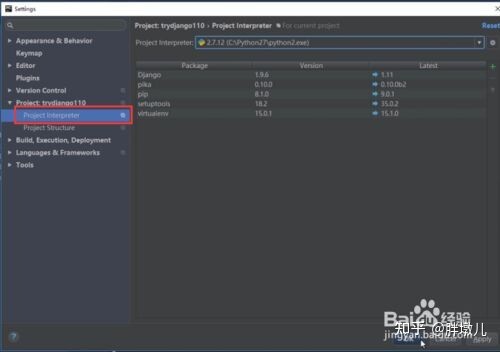
- 5 然后在右侧的Project Interpreter的下拉框中选择一个Python环境,这里一般会选择自己本地的安装的python环境,如下图所示
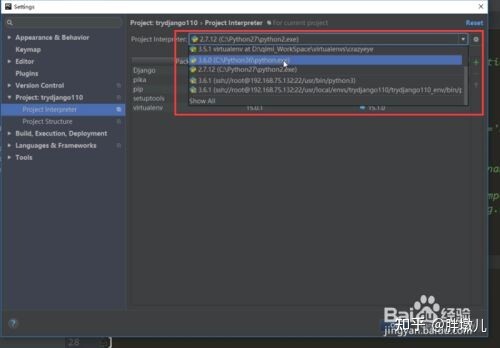
- 6 选择完了python解释器以后,我们点击右下角的Apply按钮或者OK按钮,如下图所示
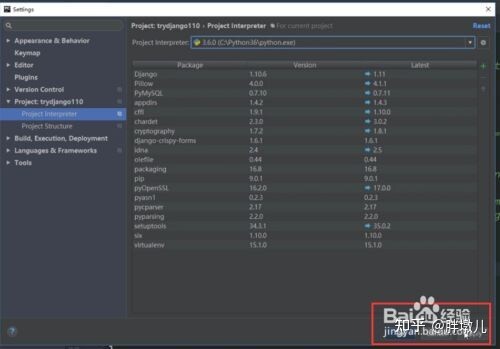
- 7 综上所述,在Pycharm中设置python解释器主要是在Project Interpreter选项里面,大家可以实际操作一下。
7. java开发环境配置
安装JDK, jdk-8u60-windows-x64.exe,当你也可以使用最高版本
下载地址:http://www.oracle.com/technetwork/java/javase/downloads/index.html
1). 安装jdk(java开发工具包)
双击jdk-7u13-windows-i586.exe,一路next。
安装路径不一定在默认路径,但要记住此安装路径
2). 设置java环境变量
a)桌面[计算机]图标,右键选择属性->高级系统设置->环境变量
b) 选择系统变量->新建也可以新建成用户变量但是其他用户无法使用
变量名:JAVA_HOME
变量值:C:\Program Files (x86)\Java\jdk1.7.0_13这里是你上一步安装java的路径
c) 上步结束之后,选中环境变量中的“path”,添加,确认
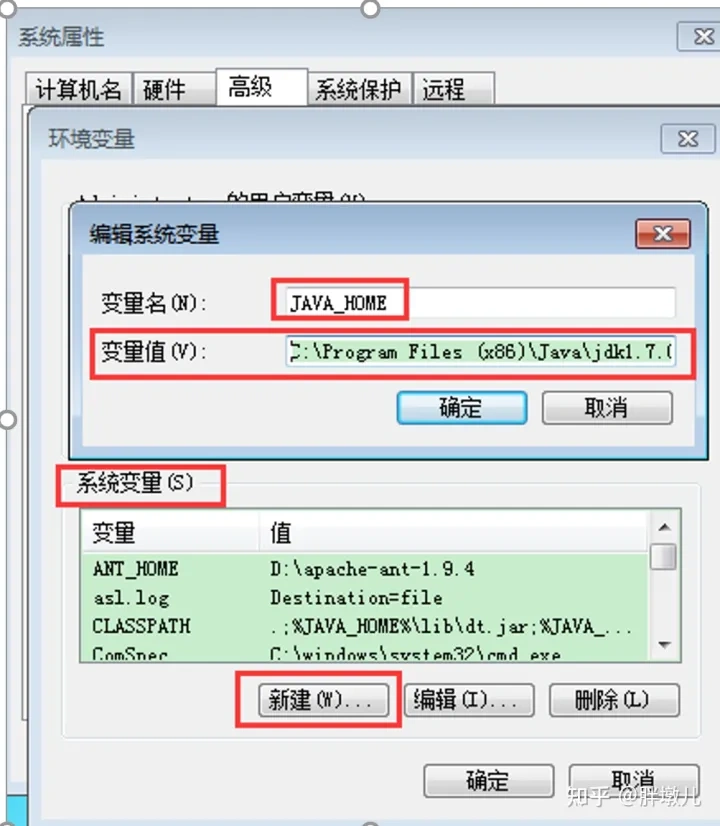
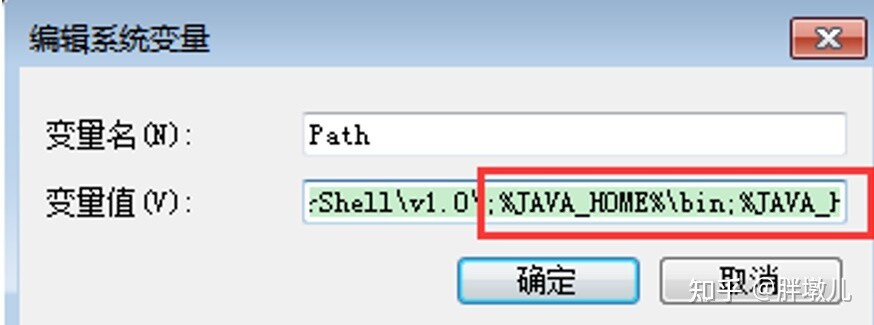
“变量值”一栏的最后面添加如下的
;%Java_Home%\bin;%Java_Home%\jre\bin;
一个字不要差,注意前后都要有英文分号
5)检查环境变量搭好了:调出“cmd”检查
输入java –version(提供给你们的版本应该是1.7.0.13)
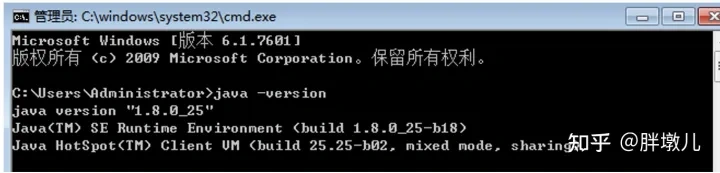
输入java
输入javac
三张图都看到了,就说明java环境配置成功。
8.安装driver
1.Selenium 3以前,使用firefox浏览器不需要额外的driver。但是Selenium 3.X 对firefox浏览器也需要安装相应的driver:
Firefox浏览器需安装geckdriver,下载地址:https://github.com/mozilla/geckodriver/releases;
相应的,Chrome浏览器需要安装chromedriver,IE浏览器要安装IEdriver。
driver的路径可以直接放在python路径下,我这里把driver放在了python的Scripts路径下,2.同时把script路径加入环境变量
1)将下载好的driver统一放到一个目录(一般把chromedriver.exe放在python安装目录下),如图可供参考:
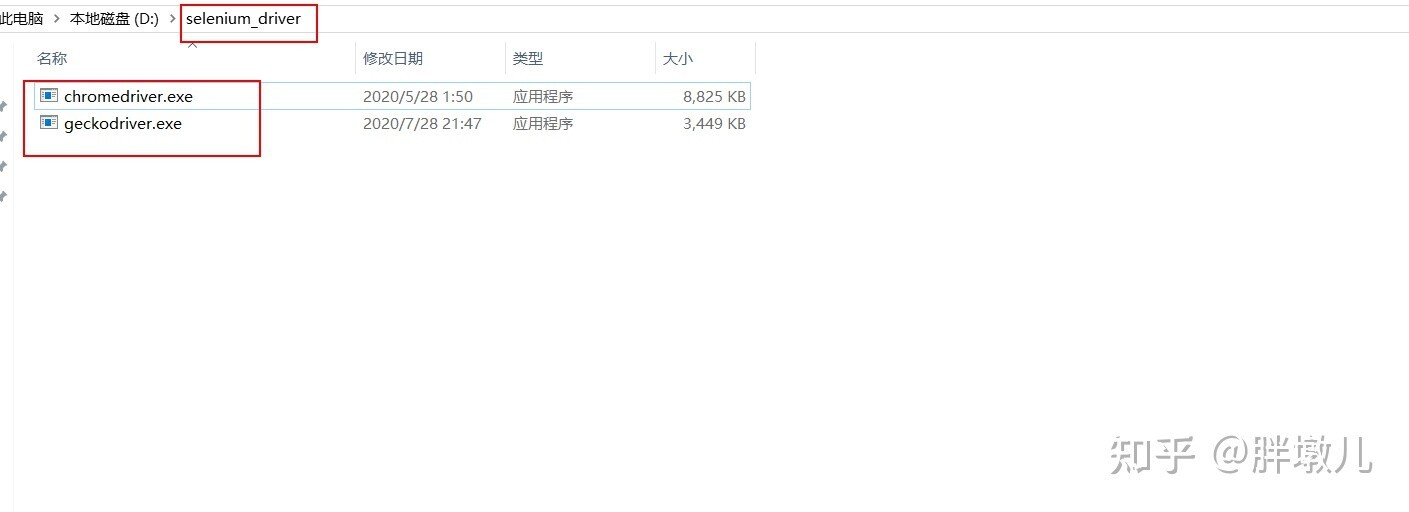
2)、配置环境变量
在windows中,鼠标右键“我的电脑”—》“属性”—》“高级系统设置”—》“环境变量”—》“path”。如图所示,完成环境变量的配置
3)、测试设置是否正确
windows中用命令cmd,打开命令行,输入chromedriver.exe,回车,查看结果。若环境变量配置没有问题,那么是可以获取到chromedriver.exe执行路径,并将结果显示在命令行终端。如图:

发布于 2021-06-10 16:57
本作品采用《CC 协议》,转载必须注明作者和本文链接

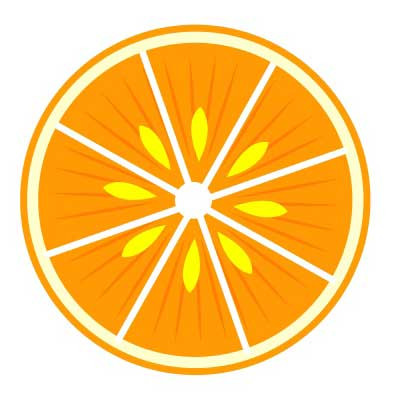 slqgenius 的个人博客
slqgenius 的个人博客


 关于 LearnKu
关于 LearnKu




推荐文章: